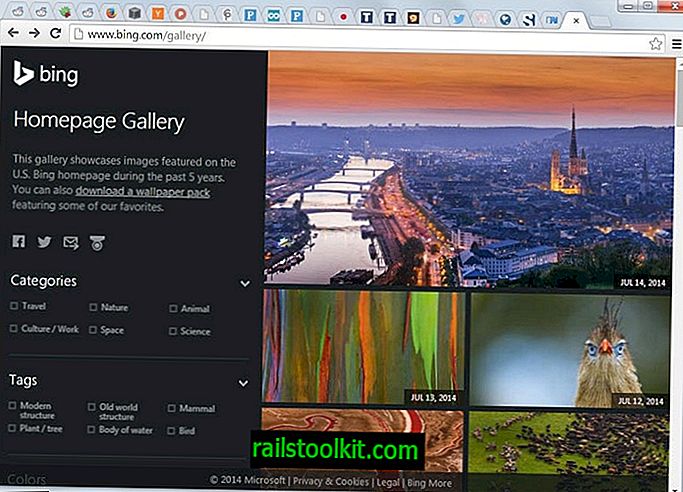Microsoft hat den Webbrowser Microsoft Edge als Standard-Systembrowser des Betriebssystems Windows 10 gestartet. Das Unternehmen hat Edge zum Standardbrowser gemacht, verteilt jedoch auch Microsoft Internet Explorer 11 mit dem Betriebssystem.
Microsoft Edge ist in Windows 10 integriert. Es ist für keine andere Windows-Version verfügbar, und Microsoft hat anscheinend nicht die Absicht, dies zu ändern. Das Unternehmen veröffentlichte jedoch Microsoft Edge für Googles Android- und Apples iOS-Betriebssysteme.
In der folgenden Anleitung wird die Desktopversion von Microsoft Edge aktualisiert. Wenn Sie die Android-Version von Edge oder die iOS-Version aktualisieren möchten, überprüfen Sie die offiziellen Stores, um dies zu tun.
So aktualisieren Sie Edge
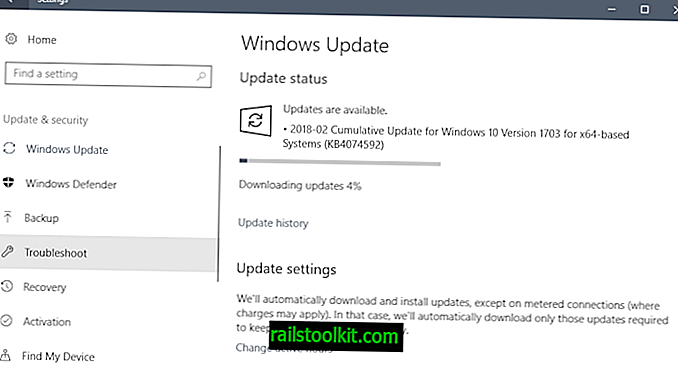
Microsoft Edge ist nicht als separater Download verfügbar. Windows-Benutzer können kein Web-Installationsprogramm oder die neueste Version von Microsoft Edge herunterladen, um es auf einem Gerät unter Windows 10 zu installieren.
Microsoft Edge wird hauptsächlich über Windows Update aktualisiert. Administratoren und Benutzer müssen zwischen zwei Arten von Updates unterscheiden:
- Kumulative Updates für Windows 10, mit denen Microsoft Edge auf eine neue Nebenversion aktualisiert wird.
- Feature-Updates für Windows 10, mit denen Edge auf eine neue Hauptversion aktualisiert wird.
Durch kumulative Updates wird die Version von Edge geringfügig erhöht, und es werden hauptsächlich Updates durchgeführt. Wenn Sie die Version von Microsoft Edge auf einem Windows 10 Fall Creators Update-System überprüfen, werden Sie feststellen, dass Version 41.x zurückgegeben wird. Die gleiche Überprüfung auf einem Spring Creators Update-System gibt die Version im Moment als 42.x zurück.
Mit anderen Worten: Die Version von Microsoft Edge steht in direktem Zusammenhang mit der auf dem PC installierten Feature-Update-Version von Windows 10.
Es ist nicht möglich, Edge auf eine neue Version des Browsers zu aktualisieren, die Microsoft in einem neueren Feature-Update eingeführt hat.
Wenn Sie ein System mit dem Jubiläums-Update von Windows 10 ausführen, können Sie Edge nicht auf die Version aktualisieren, die mit dem Update für Herbst-Creators oder Spring Creators eingeführt wurde.
Sie haben nur die Möglichkeit, den Windows 10-Computer auf eine neuere Feature-Update-Version zu aktualisieren, um Edge gleichzeitig zu aktualisieren.
Microsoft veröffentlicht Sicherheitsupdates für frühere Versionen von Microsoft Edge, sofern das Unternehmen die Feature-Update-Version von Windows 10 weiterhin unterstützt. Neue Funktionen werden jedoch in Versionen von Edge eingeführt, die in neueren Feature-Updates veröffentlicht wurden.
So aktualisieren Sie Microsoft Edge
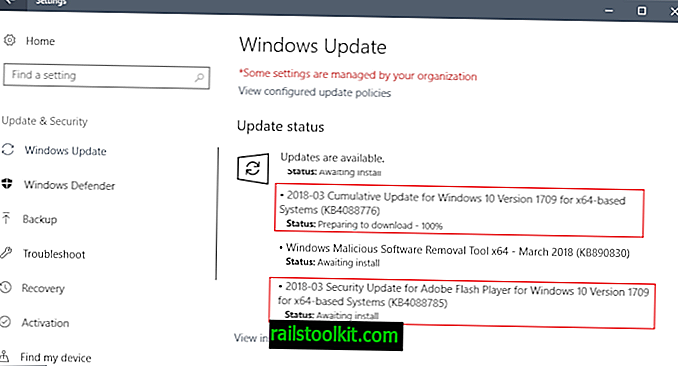
- Verwenden Sie die Tastenkombination Windows-I, um die App Einstellungen zu öffnen
- Wählen Sie Update & Sicherheit.
- Stellen Sie sicher, dass Windows Update ausgewählt ist.
- Klicken Sie auf "Nach Updates suchen", um manuell nach Updates zu suchen.
- Laden Sie alle neuen kumulativen Updates herunter, die Ihnen angeboten werden.
- Tipp: Möglicherweise möchten Sie auch die neueste Adobe Flash Player-Version herunterladen, um sicherzustellen, dass sie auf dem neuesten Stand ist.
Microsoft Edge-Versionen
Microsoft unterhält verschiedene Versionen des Edge-Browsers:
- Windows 10 Insider Builds - Die neueste Version von Edge.
- Windows 10 Feature Update, aktuell - Die neueste stabile Version von Edge.
- Frühere Windows 10-Funktionsupdates - Ältere Versionen von Microsoft Edge, denen Funktionen fehlen.
Überprüfen Sie die Version von Microsoft Edge

Sie können die installierte Version von Microsoft Edge folgendermaßen überprüfen:
- Öffnen Sie den Microsoft Edge-Webbrowser.
- Wählen Sie aus dem sich öffnenden Menü das Menüsymbol (...) und dann Einstellungen.
- Scrollen Sie bis zum Abschnitt "Über diese App".
Edge listet seine Version und die Version von EdgeHTML auf.
Hinweis: Websites und Download-Portale, die Microsoft Edge-Downloads anbieten, tun dies nicht. Sie leiten Sie entweder auf die Microsoft Edge-Startseite weiter (auf der Sie den Browser nicht herunterladen können) oder in die mobilen App-Stores, in denen Sie die mobile Version von Microsoft Edge für Android oder iOS herunterladen können.
Jetzt hast du: Hast du es mit Edge versucht? Was ist deine Meinung?
In Verbindung stehende Artikel
- Schauen Sie sich zunächst die Microsoft Edge Preview für Android an
- So führen Sie Microsoft Edge unter Windows 7 aus
- Microsoft Edge Annoyances überarbeitet
- Microsoft Edge: Versteckte Einstellungen für about: flags aufdecken
- Microsoft Edge-Nutzung verdoppelt sich in einem Jahr (laut Microsoft)